常见的gif格式动画图片是怎么制作的呢,现在给大家讲解一种方法通过录制屏幕然后转化为gif格式动画图片,可以通过此方法创立演示教程或操作指南等,也可以将自己喜欢的视频制作成gif动......
2021-09-19 401 Camtasia录屏软件 制作gif文件
当我们在使用屏幕录制软件Camtasia来进行视频录制时,已经录制好的视频还是纯野生的,需要对视频做进一步的修饰。添加字幕能让观众更好地理解这个视频,当我们对其中一段音频不能理解的时候,字幕往往能很快让我们跟上视频的节奏,如何使用Camtasia添加字幕?一起来看看。
1. 添加字幕
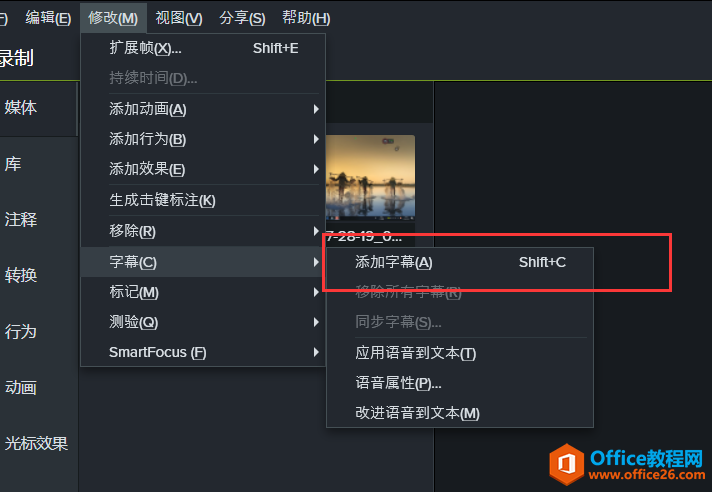
图片1:在Camtasia添加字幕
在Camtasia上方的菜单栏中按照“修改-字幕-添加字幕”的选项来添加字幕,或者直接按“shift+C”添加字幕。第一次添加的字幕是出现在视频的最开始。
如果想要调整,可以在Camtasia的时间轴中进行调整。在时间轴你能够按照你每句话出现的时间点来正确添加字幕。

图片2:Camtasia时间轴中的字幕
2. 字幕的设置
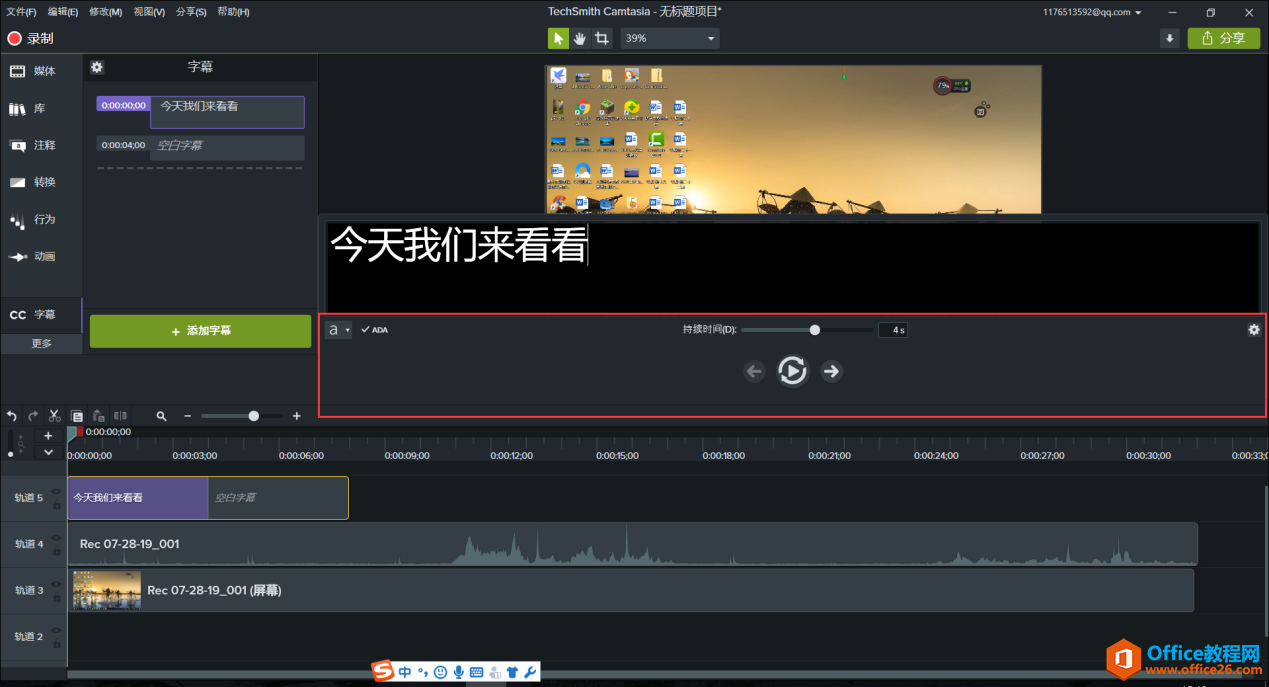
图片3:Camtasia字幕的样式和持续时间设置
字幕还要设置字体和大小等,每个视频的情况都不一样,字幕的具体设置也要根据情况而定。点击图中红框的范围内的“α”,选中字句,设置字幕的文本样式,如哪些词要加粗或者斜字体以此来突出重点。

图片4:字幕的文本样式
还有字幕的持续时间也要根据视频的具体情况而定,知道你每句话说了多久,什么时候结束对字幕的持续时间的设定大有好处。
标签: Camtasia添加字幕
相关文章

常见的gif格式动画图片是怎么制作的呢,现在给大家讲解一种方法通过录制屏幕然后转化为gif格式动画图片,可以通过此方法创立演示教程或操作指南等,也可以将自己喜欢的视频制作成gif动......
2021-09-19 401 Camtasia录屏软件 制作gif文件

今天小编带大家了解一下如何利用Camtasia软件获取清晰的屏幕视频。1.屏幕视频在缩放时会丢失质量缩放是拉伸或缩小屏幕录制以将其显示为与原始录制大小不同的大小。这会导致屏幕视频快......
2021-09-18 330 Camtasia获得清晰的屏幕视频